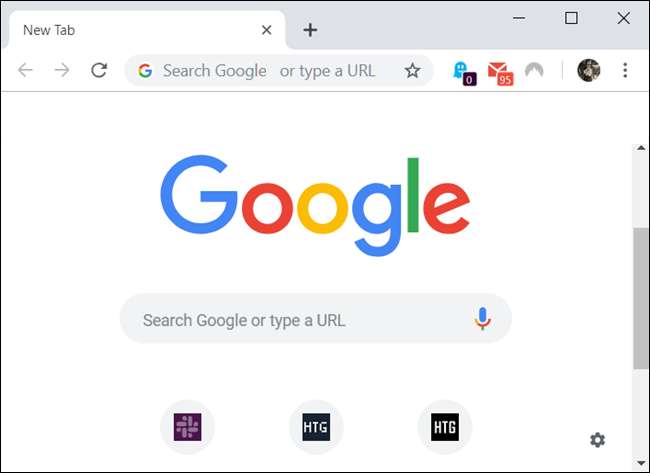Google Chrome lar deg tilpasse opplevelsen din med temaer for å gjøre ting litt morsommere, og med den nylige utgivelsen av Googles internt utformede utseende prøver den å minne oss på at temaene fremdeles eksisterer. Slik installerer og fjerner du dem.
Slik installerer du temaer
Google utgitt en haug med nye temaer nylig —14 for å være nøyaktig — som endrer måten du ser på nettleseren din. Selv om dette ikke er de eneste temaene du kan laste ned, minnet det oss på hvor nyttig Chrome's ofte glemte temafunksjon er.
I SLEKT: Få din Dark Mode Fix med Googles nye Chrome-temaer)
Start med å skyte opp Chrome og gå til Chrome Nettmarked for temaer . Du kan bla gjennom temaer ved hjelp av søkefeltet, kategorivelgeren (selv om de eneste to alternativene er Google og artister), eller etter vurdering.
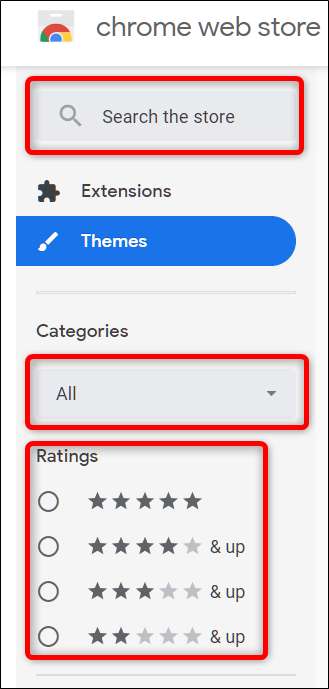
Når du har funnet et tema som passer humøret ditt, klikker du på det for å gå til temaets side.
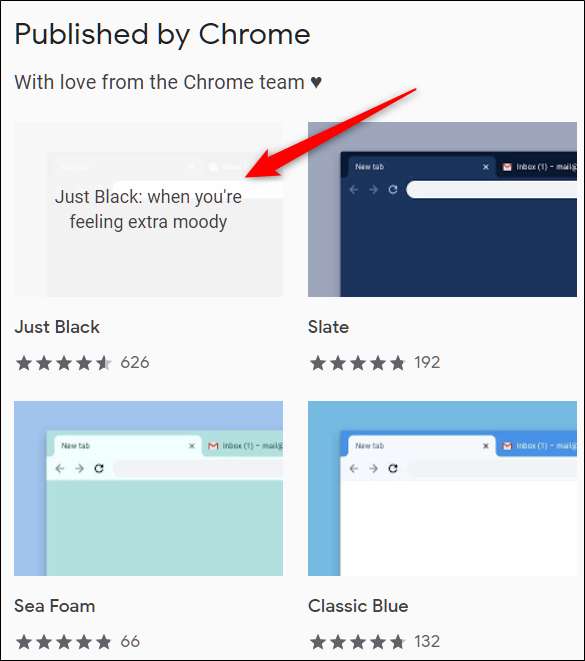
Klikk på "Legg til i Chrome" for å legge den til i Chrome.
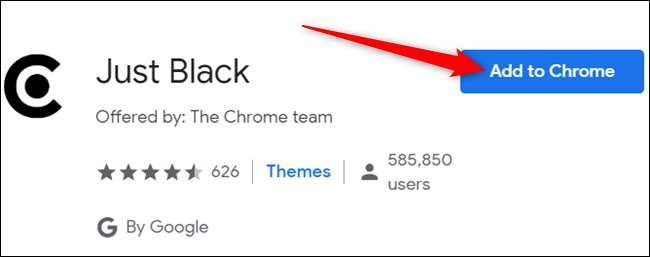
Vær oppmerksom på at når du legger til et tema i Chrome, blir det synkronisert med Google-kontoen din - hvis du konfigurerer synkronisering av Chrome med Google-kontoen din - så hvis du logger på Chrome på en annen enhet, synkroniseres temaet også til den enheten. Du kan forhindre det ved å gå til Innstillinger> Synkronisering og deaktivere "Temaer" der.
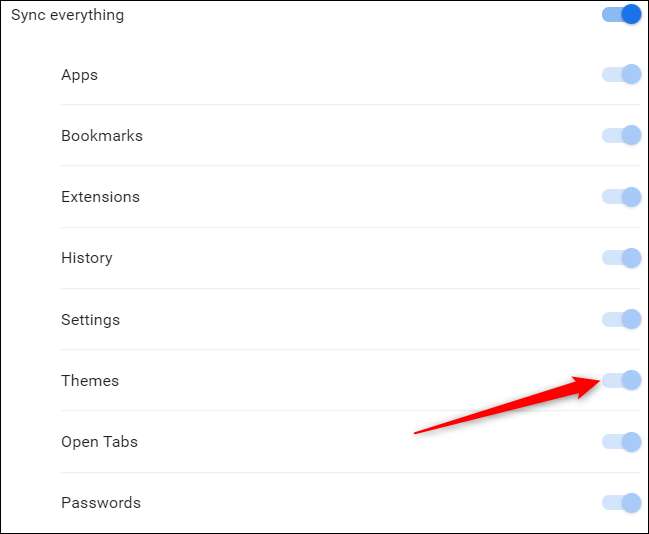
Når temaet er installert, blir ikonet "Legg til i Chrome" til et gråtonet ikon "Lagt til i Chrome".
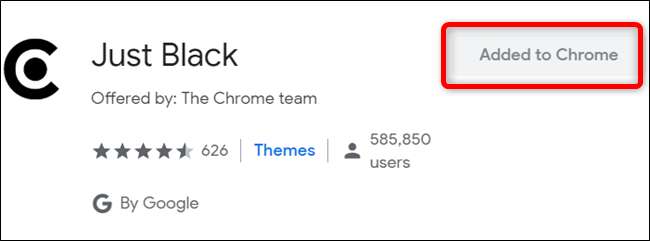
Temaet gjelder sømløst i nettleseren din uten at du trenger å starte den på nytt.

Hvordan fjerne et tema
Når du vil installere et nytt tema, går du gjennom den samme prosessen som beskrevet ovenfor. Men hvis du bare vil gå tilbake til den klassiske, må du gjenopprette Chrome til standardtemaet.
Start Chrome, klikk på menyikonet og klikk på "Innstillinger", eller skriv
krom: // innstillinger /
inn i adressefeltet for å gå direkte dit.

Rull ned til du ser utseendet, og klikk deretter på "Tilbakestill til standard" under Temaer.

Siden Chrome bare holder rede på det nyeste temaet du har installert, trenger du ikke fjerne noen andre temaer. Så snart du klikker på knappen, går alt tilbake til hvordan det pleide å være i begynnelsen: grå og hvit.